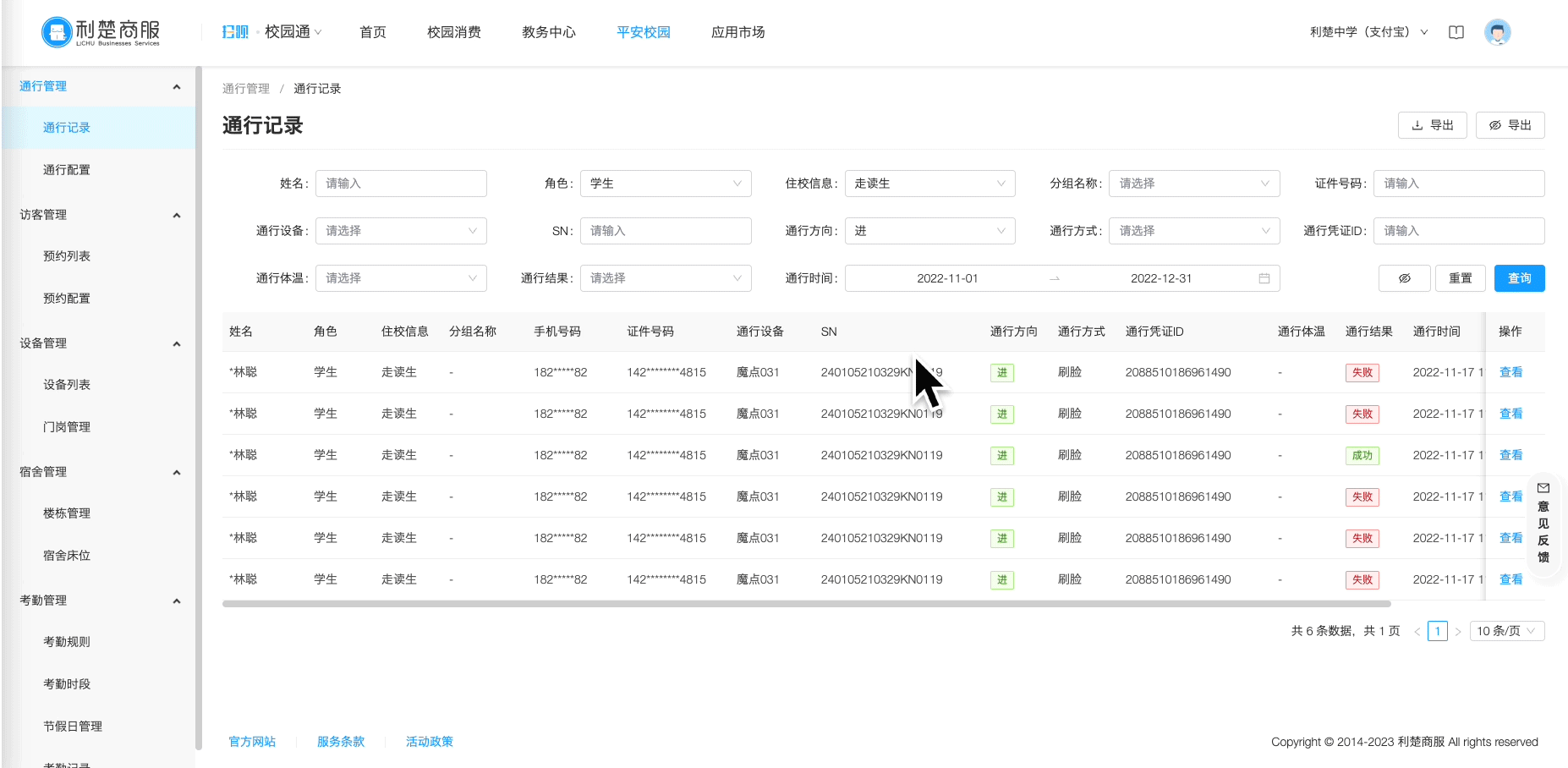通行管理
更新时间:2024-01-25 13:46:44
1、通行功能使用
1.1通行配置
通行配置
配置的通行通道默认刷脸放行,通行规则配置主要用于配置刷脸后限制通行的用户。(注:是用门禁通行规则时,门禁设备需要保持网络连接稳定,否则可能会导致门禁设备无法正常运作。)
视频讲解:管理通行配置
00:26:进入通信配置新增页面
00:29:输入通行规则名称
00:34:指定规则通行的适用人员
00:48:设置人员可通行的生效重复周期
01:01:设置人员允许通行时段
01:25:设置通行规则的有效期
01:40:选择该规则支持适用的门禁设备
01:53:点击确认创建通行规则
操作方法
- 在使用通行管理功能前,请先在设备管理中完成门禁设备绑定;
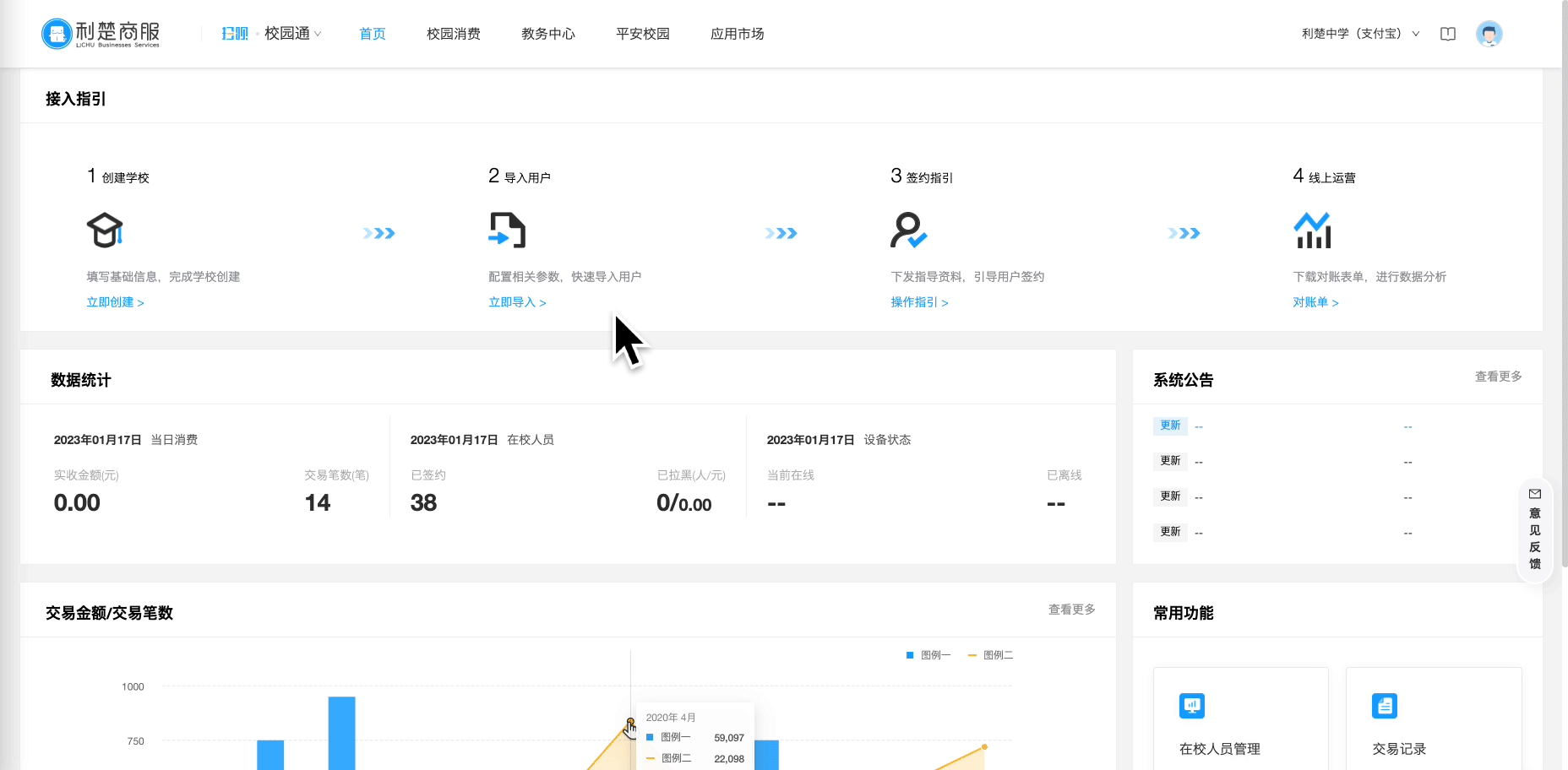
- 设备绑定完成后, 点击通行管理的通行配置跳转到通行配置页面,点击新增按钮跳转至通行配置新增页面;
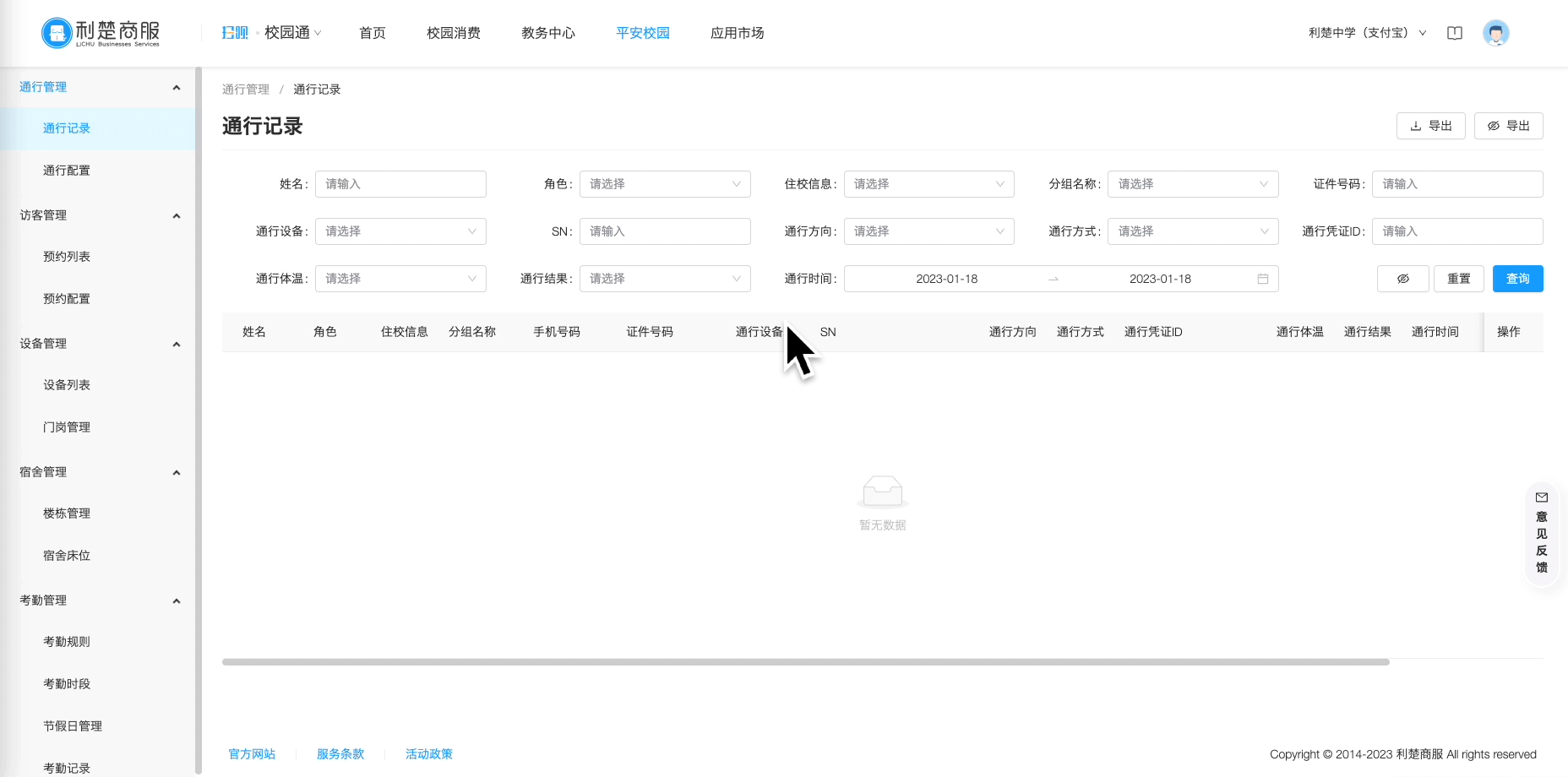
- 在新增配置页面,首先输入规则名称,然后指定可以通行的人员,只有指定的人员在配置了该规则的门禁处才可通行;
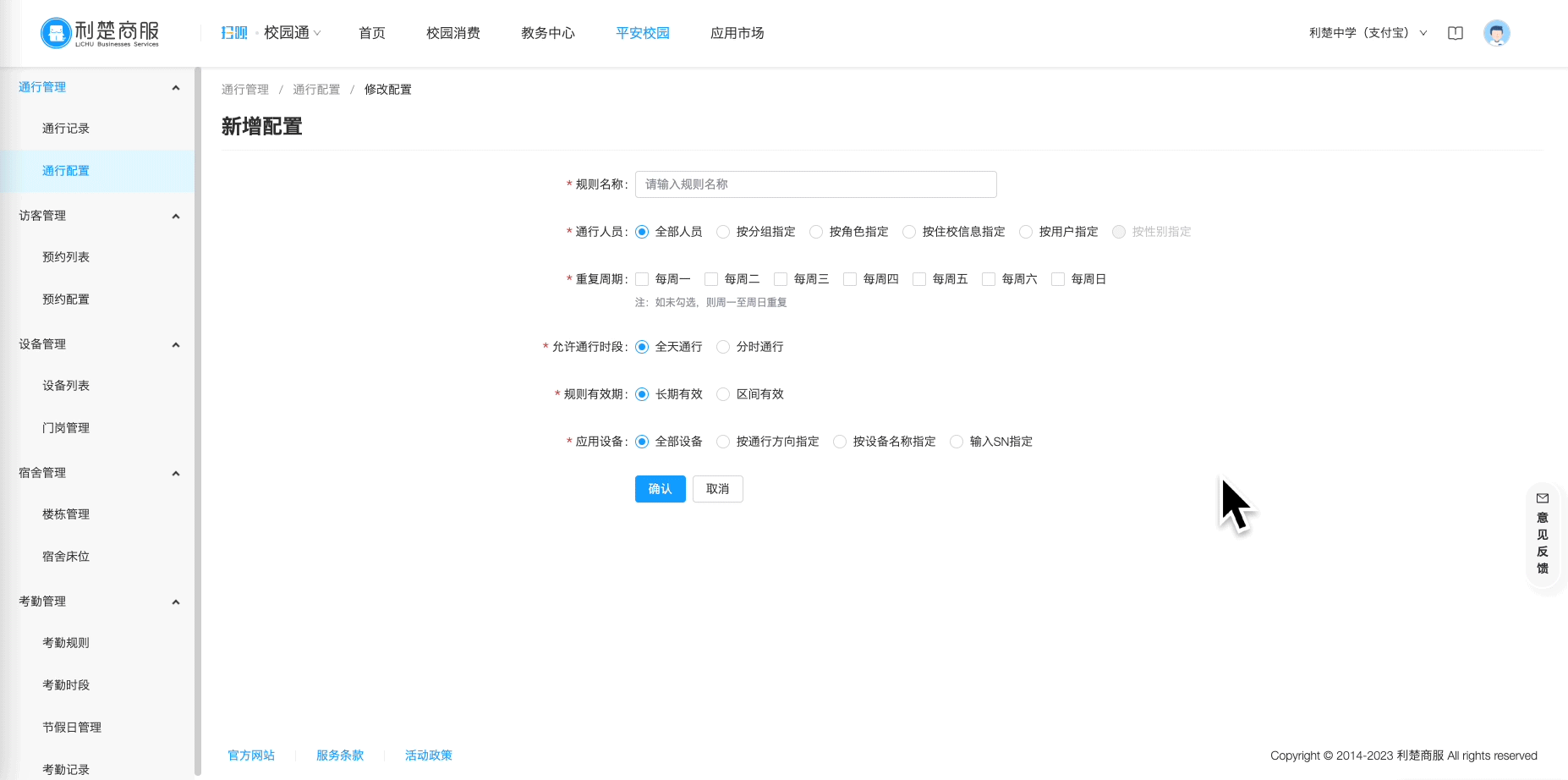
- 选择重复周期,勾选一个星期内需要使用配置的天数,勾选后,将会在勾选的时间开启配置,门禁设备会正常运转;
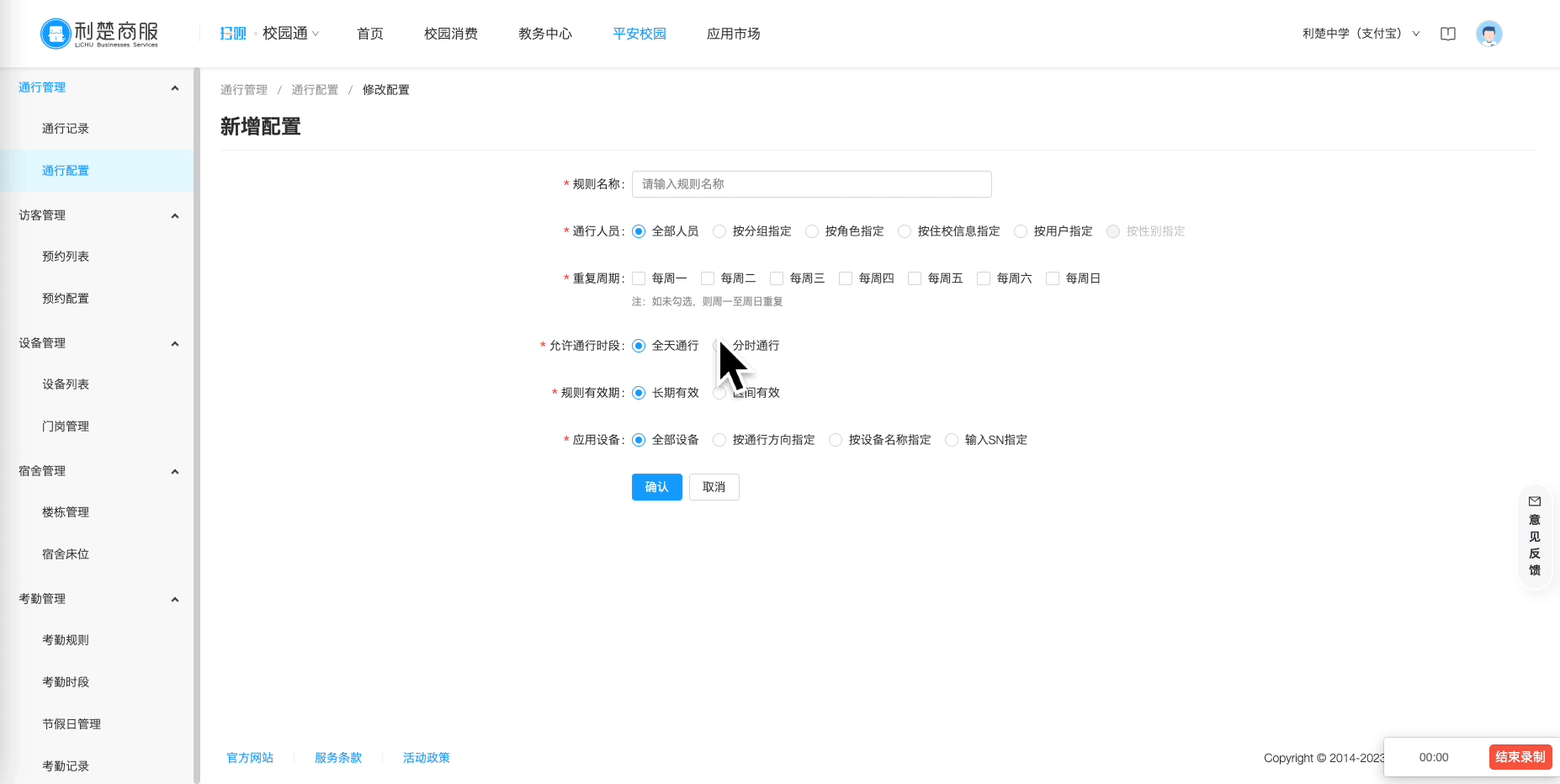
- 选择允许通行时段,如果需要全天都支持通行,则勾选全天通行,若只在一天内的几个时段通行,则勾选分时通行,并设置需要的时段;
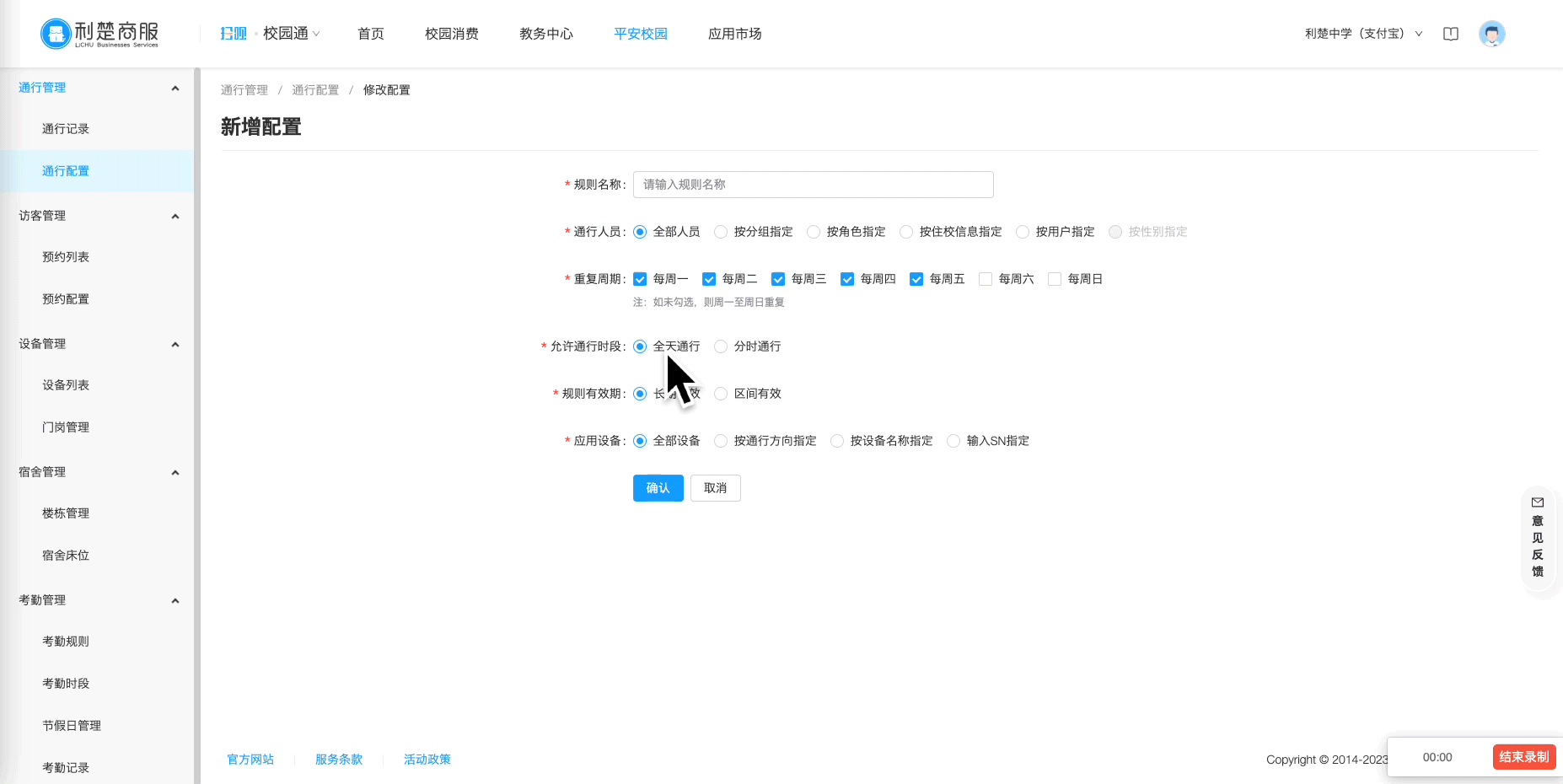
- 选择规则有效期,规则有效期可以理解为当前配置的有效期,当配置失效之后,则会失去对人员和门禁设备的限制,门禁设备也无法运行 ;
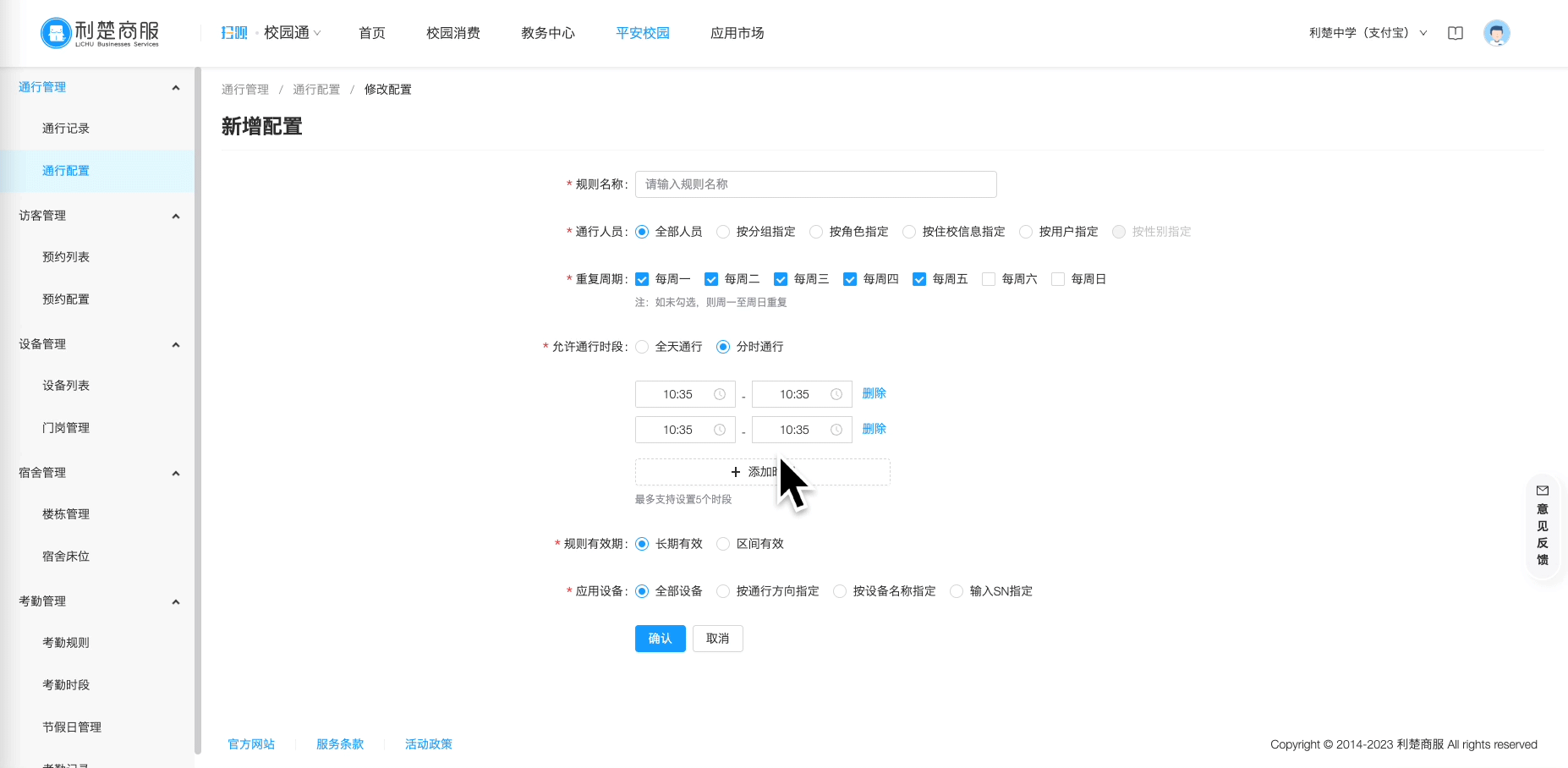
- 选择此条规则配置需要适配的门禁终端,被选择的门禁设备,在被允许的时段才会对支持通行的人员开门放行;
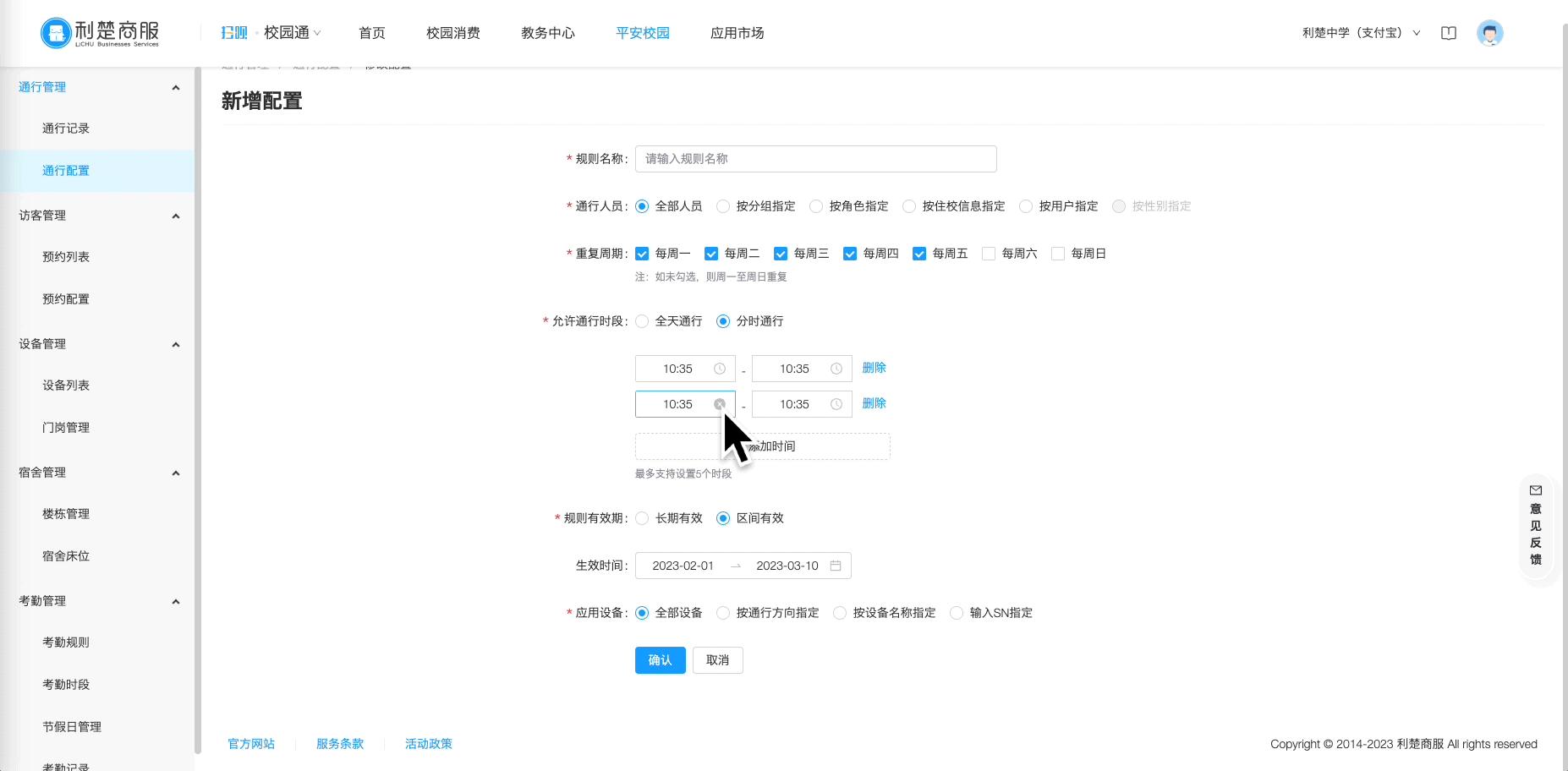
视频讲解:查看通行记录
00:05:进入通行记录页面
00:20:通过查询模块筛选查询需要查看的通行数据
操作方法
- 登录校园通后台,点击平安校园、通行记录;
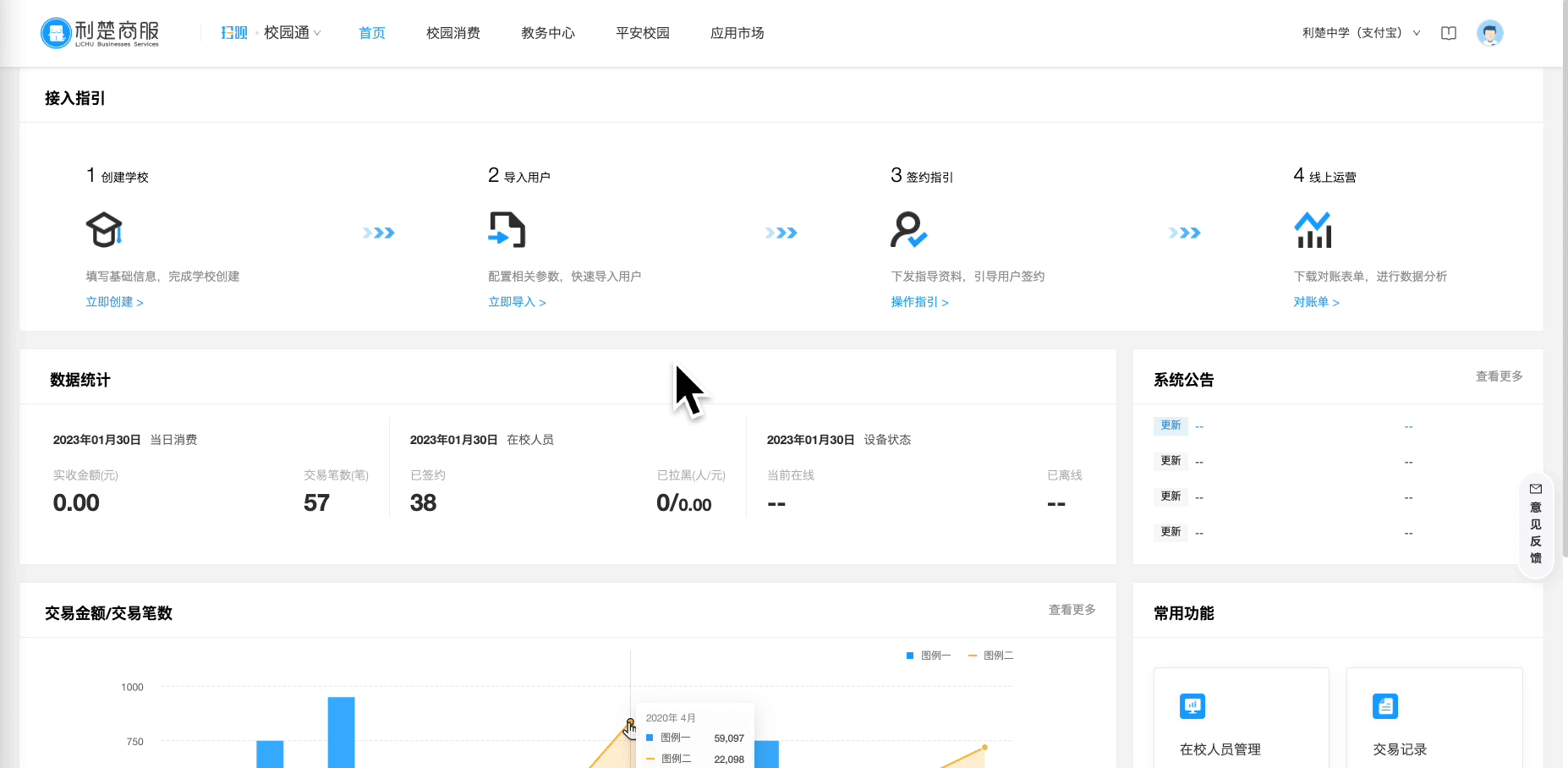
- 在通行记录页面,默认根据时间先后倒叙排列展示所有人员的通行记录;
- 可在查询模块,设置需要搜索的信息后,点击查询即可精确搜索您需要的通行记录;
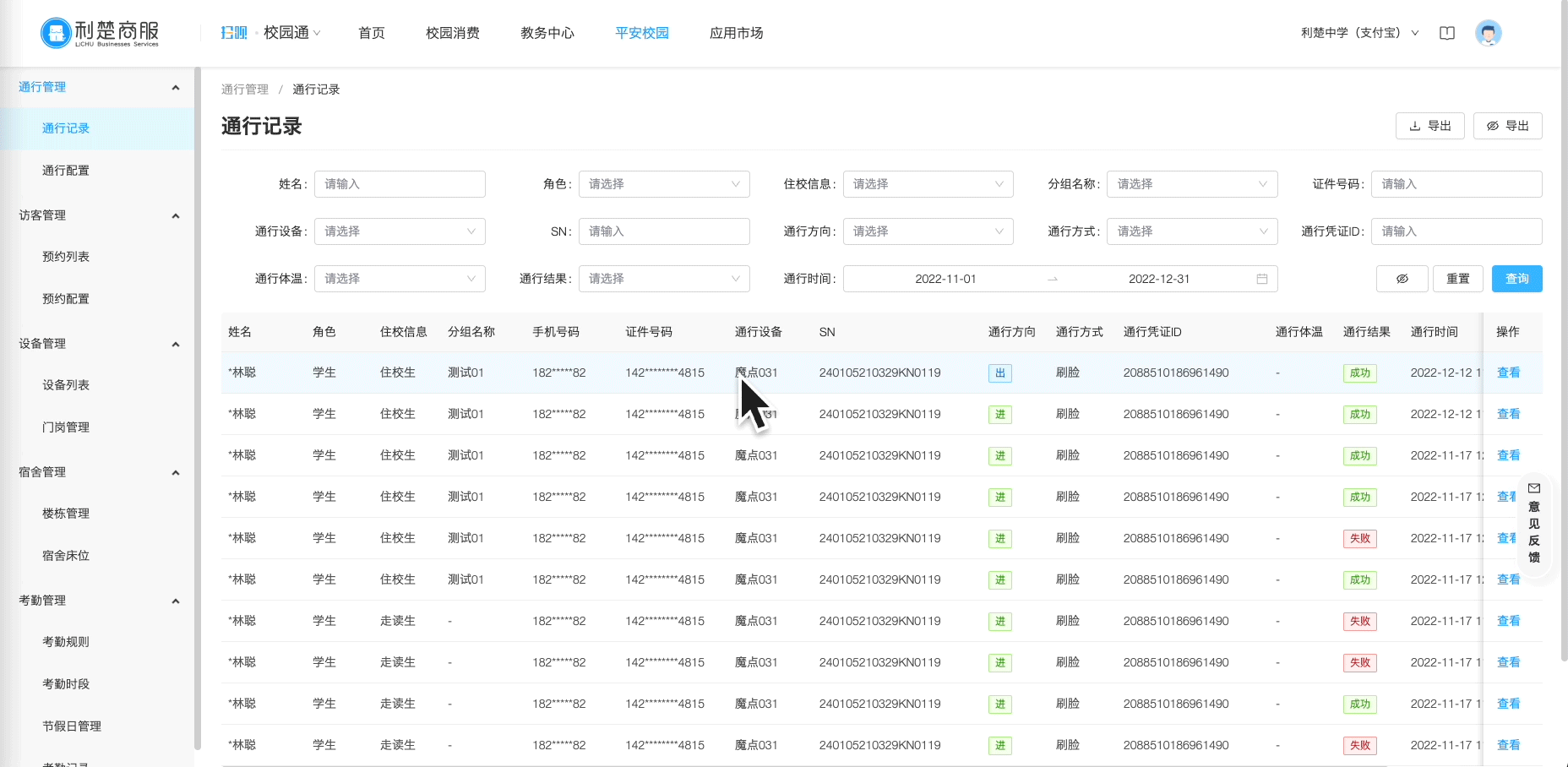
- 列表展示的通行记录支持导出为表格查看。